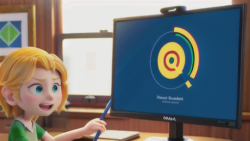ソフトウェア
ソフトウェア 教育を進化させるCAIの可能性
- CAIとは
CAIとは、「コンピューター支援教育」(Computer Assisted Instruction)の略語です。簡単に言うと、授業の中でコンピューターを活用して、生徒一人ひとりの学びを助ける学習方法のことです。
従来の授業では、先生が黒板に文字を書き、生徒はそれをノートに書き写しながら学習を進めるのが一般的でした。しかし、CAIではコンピューターを使って学習するため、生徒一人ひとりの理解度やペースに合わせた学習が可能になります。
例えば、算数の問題を解く場合、従来の授業では先生が解き方を説明した後、生徒が問題を解きます。しかし、CAIでは、コンピューターが生徒一人ひとりの理解度に合わせて、問題の難易度やヒントの出し方を変えながら学習を進めることができます。そのため、生徒は自分のペースで学習を進めることができ、理解を深めることができます。
また、CAIでは、動画や音声、アニメーションなどを活用した学習コンテンツを利用することもできます。そのため、従来の授業よりも楽しく、効果的に学習することができます。
CAIは、これからの時代の教育において、重要な役割を果たすと期待されています。